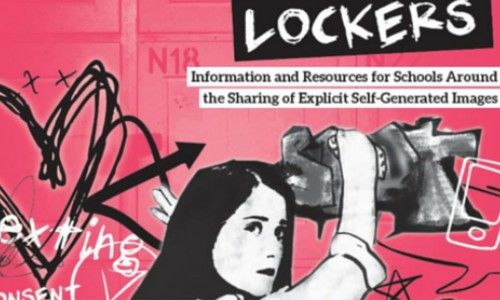يملأ Flash Fill بياناتك تلقائيًا عندما يستشعر نمطًا ما. على سبيل المثال ، يمكنك استخدام Flash Fill للفصل بين الاسمين الأول والأخير من عمود واحد ، أو الجمع بين الاسمين الأول والأخير من عمودين مختلفين.

تسريع سير عملك باستخدام ميزة Flash Fill في Microsoft Excel. تعرف على كيفية استخدام Flash Fill في Excel وكن محترفًا مع دليلنا.
windows كيفية إيقاف تشغيل تسريع الماوس
يأتي Excel مزودًا بمجموعة كبيرة من الميزات ، كل منها يجلب شيئًا مفيدًا إلى الجدول. ومع ذلك ، فإن إحدى الأدوات الأكثر استخدامًا والمحبوبة في تطبيق جداول البيانات من Microsoft هي Flash Fill. في هذه المقالة ، سوف نقدم ما هو بالضبط Flash Fill ، وكيفية استخدامه بكفاءة.
Flash Fill هي ميزة مناسبة لكل من المستخدمين المبتدئين وذوي الخبرة. من المفيد الاستفادة من جميع أنواع المشاريع ، حيث يتيح لك تبسيط سير العمل والاستفادة من الذكاء الاصطناعي.

المصدر: How To Excel
ما هي ميزة Flash Fill في Microsoft Excel؟
تسمح لك ميزة التعبئة السريعة بتعبئة المعلومات في أوراقك بسرعة باستخدام تقنية تنبؤية. إذا أنشأت جدول البيانات جيدًا ، فسيكون Excel قادرًا على مساعدتك في ملء الخلايا بالمعلومات ، مع توفير الدقائق الثمينة التي ستقضيها في كتابة كل شيء يدويًا.
باختصار ، فإن Flash Fill قادر على:
- تحديد الأنماط في البيانات والتنبؤ بالعنصر التالي.
- استخراج البيانات وتحويلها لمطابقة الأنماط الحساسة لحالة الأحرف مثل العناوين والأسماء ورسائل البريد الإلكتروني والمزيد.
- اجمع البيانات المستخرجة مع النقاط والرموز @ وامتدادات .com لإنشاء التنبؤ المناسب.
يتعرف Flash Fill على الأنماط ويتنبأ بالعنصر التالي في السلسلة. على سبيل المثال ، يمكنك استخدام Flash Fill لملء الأسماء الأولى والأخيرة بسرعة والمواقع وأسماء العناصر والكمية وغير ذلك الكثير. نوصي باستخدام Flash Fill في أوراق البيانات التي تحتوي على عدد كبير من الإدخالات.
ما هي إصدارات Excel التي تحتوي على Flash Fill؟
تم تقديم Flash Fill لأول مرة للبرنامج في Excel 2013 ، ولا تزال جميع الإصدارات التالية تدعمه. هذا يعني أن Flash Fill متاح حاليًا بتنسيق اكسل 2013 و اكسل 2016 و اكسل 2019 ، وبالطبع Excel لـ مايكروسوفت 365 .
الإصدارات الأقدم مثل Excel 2010 وأدناه لا تقم بتضمين ميزة Flash Fill. إذا لم تكن متأكدًا من الإصدار الذي تريد شراؤه ، فإننا نوصي بشراء الإصدار الأحدث مايكروسوفت أوفيس 2019 جناح للبقاء على اطلاع بأحدث الميزات المتاحة للمستخدمين.
أتاحت Microsoft أيضًا Flash Fill في الإصدار المجاني عبر الإنترنت من Excel ، والذي يمكن الوصول إليه من خلال مايكروسوفت أوفيس على الإنترنت موقع الكتروني.
أين يوجد Flash Fill في Excel؟
يمكن الوصول إلى Flash Fill من عدد من المواقع المختلفة. الأهم من ذلك ، ستجده في البيانات علامة التبويب في رأس الشريط ، ضمن قسم أدوات البيانات:

فتح ملفات الصفحات في الويندوز
ببساطة افتح برنامج Excel وانتقل إلى البيانات → التعبئة السريعة . ضع في اعتبارك أن موقع زر الشريط قد يكون مختلفًا في الإصدارات القديمة من التطبيق.
يمكنك أيضًا العثور على Flash Fill في الوضع الافتراضي منزل، بيت التبويب. هذه هي علامة التبويب الأولى في واجهة الشريط ، وعلامة التبويب التي تتم إعادة توجيهك تلقائيًا إليها عند فتح أو إنشاء مستند Excel.

للوصول إليه ، انتقل إلى منزل، بيت → التحرير → ملء → التعبئة السريعة . يجب أن يكون هذا هو نفسه في جميع إصدارات Excel مع توفر Flash Fill.
كيفية استخدام ميزة Flash Fill في Excel
يتطلب Flash Fill أن تقوم بإعداد بياناتك بشكل صحيح. هذا يعني أنه يجب عليك اتباع مجموعة من القواعد من أجل استخدام الميزة على النحو المنشود:
- ستأخذ تعبئة فلاش البيانات من الأعمدة إلى اليسار مباشرة. تأكد من عدم وجود أعمدة فارغة بين موقع تعبئة الفلاش ومجموعة البيانات الأصلية.
- يجب أن تكون الأمثلة المقدمة في العمود الموجود على اليمين مباشرة. ستأخذ ميزة التعبئة السريعة المثال في نفس الصف مثل البيانات التي تعتمد عليها.
عندما يتعرف Excel على نمط ، فإنه سيبرز النتيجة المتوقعة باللون الرمادي الفاتح. إذا كنت ترغب في استخدام نتيجة Flash Fill التي تم إنشاؤها ، فقط اضغط على يدخل مفتاح.
استخدم Flash Fill بمقبض التعبئة
أسهل طريقة لاستخدام التعبئة السريعة هي على الأرجح مقبض التعبئة.
ميكروفون اللوحة الأمامية لا يعمل بنظام windows 10
- حدد مثال الخلايا التي تريد استخدامها للتعبئة السريعة. يمكنك تحديد خلايا متعددة بالضغط على مفتاح Shift على لوحة المفاتيح والنقر على خليتين أو أكثر.
- ضع مؤشر الماوس في الزاوية السفلية اليمنى للخلية المحددة الأخيرة. يجب أن ترى المؤشر يتحول إلى ملف + لافتة.

- استمر في الضغط على زر النقر بزر الماوس الأيمن على الماوس واسحب المؤشر لأسفل. حرر الزر عندما تريد إيقاف Flash Fill.
- يختار التعبئة السريعة من قائمة السياق.
اختصار لوحة المفاتيح Flash Fill

ألا تريد أن تهتم بالمقابض والقوائم؟ لا تقلق. يحتوي Flash Fill على اختصار سهل لملء البيانات المفقودة بسرعة نيابة عنك. كل ما عليك فعله هو الضغط على كنترول + هو على لوحة المفاتيح إذا كنت تستخدم نظام التشغيل Windows ، أو الأمر (⌘) + هو على جهاز Mac.
افكار اخيرة
إذا كنت بحاجة إلى مزيد من المساعدة مع Microsoft Excel ، فلا تتردد في التواصل مع فريق خدمة العملاء لدينا ، المتاح على مدار الساعة طوال أيام الأسبوع لمساعدتك. ارجع إلينا لمزيد من المقالات المفيدة ، وكلها تتعلق بالإنتاجية والتكنولوجيا الحديثة!
هل ترغب في تلقي العروض الترويجية والصفقات والخصومات للحصول على منتجاتنا بأفضل سعر؟ لا تنس الاشتراك في النشرة الإخبارية عن طريق إدخال عنوان بريدك الإلكتروني أدناه! احصل على آخر أخبار التكنولوجيا في بريدك الوارد وكن أول من يقرأ نصائحنا لتصبح أكثر إنتاجية.
ربما يعجبك أيضا
كيفية إنشاء صف رأس Excel
كيفية إضافة وإزالة الأصفار البادئة في Excel
كل ما تحتاج لمعرفته حول وضع التوافق في Excel